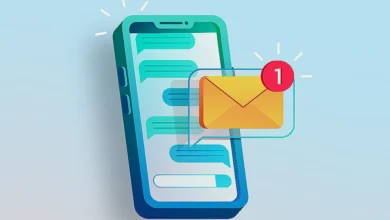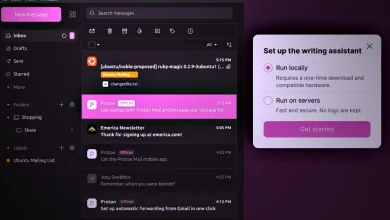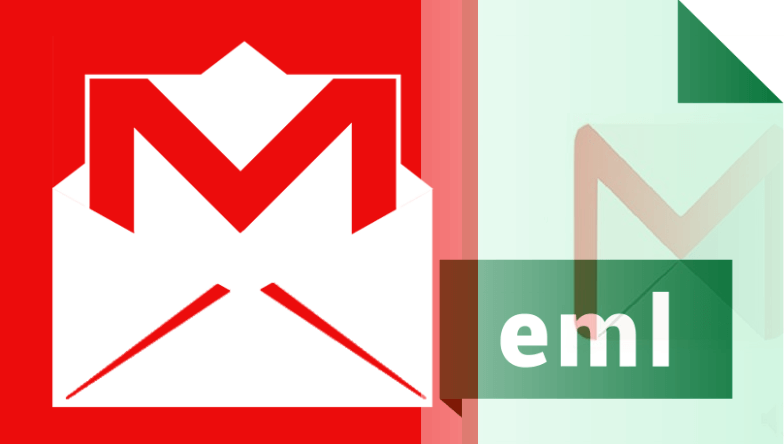Como recuperar um e-mail enviado no Outlook
Você enviou um e-mail importante no Outlook por engano ou precisa recuperar uma mensagem que foi enviada de forma equivocada? Neste artigo, vamos mostrar a você como recuperar um e-mail enviado no Outlook passo a passo, de maneira fácil e eficiente.
PRINCIPAIS CONCLUSÕES
- Para cancelar um e-mail no Outlook, vá para a pasta Itens Enviados, abra a mensagem em uma nova janela, clique em Arquivo e selecione Reenviar ou Recuperar > Recuperar esta mensagem .
- A recuperação só funciona se determinadas condições forem atendidas, incluindo que você e o destinatário tenham uma conta do Microsoft Exchange ou do Microsoft 365 na mesma organização.
- Considere usar uma regra no Outlook para atrasar o envio de seus e-mails, em vez de depender do recall, para evitar o envio de mensagens por engano.
O que você vai aprender:
- Verificar a pasta “Itens Enviados” para recuperar um e-mail enviado
- Pesquisar o e-mail na pasta “Itens Enviados” caso não esteja visível
- Restaurar um e-mail arquivado no Outlook
- Recuperar um e-mail excluído da pasta “Itens Excluídos”
- Utilizar ferramentas de recuperação de e-mails
- Dicas para evitar a perda de e-mails no Outlook
Agora, vamos começar explorando como verificar a pasta “Itens Enviados”.
Verificando a pasta “Itens Enviados”
A primeira coisa que você deve fazer ao tentar recuperar um e-mail enviado no Outlook é verificar a pasta “Itens Enviados”. O Outlook armazena todas as mensagens enviadas nesta pasta por padrão. Vamos mostrar como acessar e verificar a pasta “Itens Enviados” no próximo tópico.
Pesquisando o e-mail na pasta “Itens Enviados”
Se você não encontrar o e-mail na pasta “Itens Enviados”, é possível que ele esteja arquivado ou excluído acidentalmente. Nesta seção, vamos ensinar como pesquisar o e-mail na pasta “Itens Enviados” utilizando a função de pesquisa do Outlook.
Quando você não encontra um e-mail na pasta “Itens Enviados” do Outlook, é importante ter em mente que ele pode ter sido movido para outra pasta, como a pasta de arquivamento ou a pasta de itens excluídos. Para localizar o e-mail desejado, podemos utilizar a função de pesquisa do Outlook. Siga as etapas abaixo:
- Abra o Outlook e clique na caixa de pesquisa localizada no canto superior direito da janela.
- Insira palavras-chave relacionadas ao e-mail que você deseja recuperar, como remetente, assunto ou palavras-chave contidas no corpo do e-mail.
- Pressione Enter ou clique no ícone de pesquisa.
- O Outlook realizará uma busca em todas as pastas e exibirá os resultados relevantes;
- Revise os resultados e localize o e-mail desejado.
- Selecione o e-mail e mova-o de volta para a pasta “Itens Enviados” ou para a pasta desejada.
Utilizar a função de pesquisa do Outlook é uma maneira eficiente de localizar e recuperar um e-mail que não está na pasta “Itens Enviados”. Certifique-se de fornecer palavras-chave relevantes para refinar sua pesquisa e obter resultados precisos.
| Situação | Solução |
|---|---|
| O e-mail foi arquivado | Pesquise o e-mail utilizando a função de pesquisa do Outlook e, em seguida, mova-o de volta para a pasta “Itens Enviados”. |
| O e-mail foi excluído | Pesquise o e-mail utilizando a função de pesquisa do Outlook e, em seguida, mova-o de volta para a pasta “Itens Enviados” ou para outra pasta desejada. |
Agora que você sabe como pesquisar e localizar um e-mail na pasta “Itens Enviados” do Outlook, está preparado para recuperar mensagens importantes que não estão na pasta padrão. Lembre-se de utilizar a função de pesquisa de forma eficiente, fornecendo palavras-chave relevantes para obter os melhores resultados.
Restaurando um e-mail arquivado
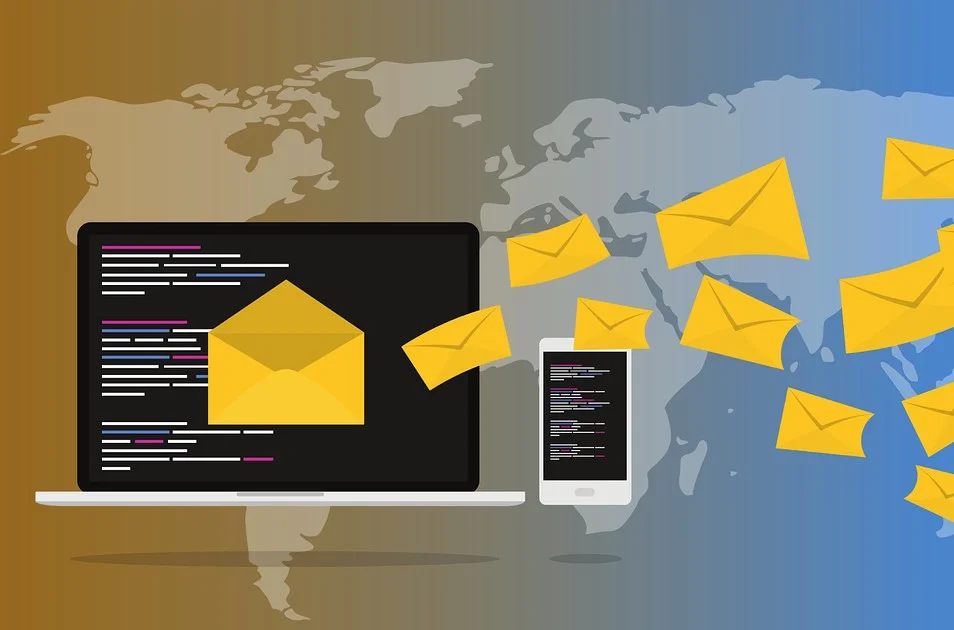
Se você arquivou o e-mail por engano, é possível restaurá-lo para a pasta “Itens Enviados”. Nesta seção, mostraremos como você pode localizar e restaurar um e-mail arquivado no Outlook.
- Abra o aplicativo Outlook.
- Acesse a pasta “Itens Arquivados”.
- Utilize a função de pesquisa para encontrar o e-mail arquivado.
- Selecione o e-mail que deseja restaurar.
- Clique com o botão direito e escolha a opção “Mover para > Itens Enviados“.
Caso não encontre o e-mail na pasta “Itens Arquivados“, recomendamos verificar também a pasta “Itens Excluídos” e a lixeira do Outlook. Em alguns casos, o e-mail pode ter sido movido acidentalmente para essas pastas.
Com essas etapas simples, você poderá restaurar um e-mail arquivado no Outlook e tê-lo de volta na pasta “Itens Enviados“.
Ficou com dúvidas?
Se você ainda tem dúvidas sobre como restaurar um e-mail arquivado no Outlook, confira o vídeo abaixo que demonstra o processo passo a passo:
Comparação de métodos de recuperação de e-mails no Outlook
| Método | Vantagens | Desvantagens |
|---|---|---|
| Verificar a pasta “Itens Enviados” | – Simples e rápido – Não requer conhecimentos avançados | – Apenas funciona se o e-mail estiver na pasta correta |
| Pesquisar na pasta “Itens Enviados” | – Possibilidade de encontrar e-mails arquivados – Facilidade de uso | – Não encontra e-mails excluídos permanentemente |
| Restaurar e-mails arquivados | – Recuperação direta para a pasta “Itens Enviados” – Mantém a organização dos e-mails | – Pode não funcionar se o e-mail foi excluído |
| Recuperar e-mails excluídos | – Possibilidade de restaurar e-mails excluídos – Prevenção de perda permanente de dados | – Nem sempre é possível recuperar e-mails excluídos |
Recuperando um e-mail excluído
Se você excluiu o e-mail por engano, é possível recuperá-lo da pasta “Itens Excluídos”. O Outlook armazena temporariamente os e-mails excluídos nesta pasta antes de serem permanentemente apagados. Siga as etapas abaixo para recuperar um e-mail excluído no Outlook e evitar a perda de mensagens importantes:
- Acesse o aplicativo Outlook e faça login na sua conta.
- No painel de navegação esquerdo, role até encontrar a pasta “Itens Excluídos” e clique nela para abri-la.
- Na pasta “Itens Excluídos”, você verá uma lista de todos os e-mails excluídos recentemente.
- Procure o e-mail que deseja recuperar e selecione-o.
- Clique com o botão direito do mouse no e-mail selecionado e escolha a opção “Mover” no menu suspenso.
- No submenu “Mover“, clique em “Outra Pasta…“.
- Uma janela será aberta com todas as pastas disponíveis. Selecione a pasta “Itens Enviados” para mover o e-mail de volta para lá.
- O e-mail excluído será movido de volta para a pasta “Itens Enviados” e estará novamente disponível para visualização.
Lembre-se de que os e-mails excluídos permanecem na pasta “Itens Excluídos” por um período limitado de tempo. Portanto, é importante recuperá-los o mais rápido possível para evitar sua exclusão permanente.
Alternativas para Evitar Erros no Envio de Emails
Embora seja possível recuperar um e-mail enviado no Outlook, é sempre bom evitar cometer erros ao enviar e-mails. Aqui estão algumas alternativas que podem ajudar:
Verifique duas vezes antes de enviar:
Antes de clicar no botão “Enviar”, revise cuidadosamente o conteúdo do email, verificando se todas as informações estão corretas e se os anexos necessários estão inclusos.
Use a opção de rascunho:
Se você não tem certeza se o e-mail está pronto para ser enviado, salve-o como rascunho e volte a ele mais tarde para fazer as alterações necessárias antes de enviar.
Utilize a função de atraso no envio:
Alguns clientes de e-mail, incluindo o Outlook, permitem que você configure um atraso no envio dos e-mails.
Isso dá a você alguns segundos ou minutos extras para revisar o e-mail antes que ele seja realmente enviado.
Evitando a perda de e-mails no Outlook
Para evitar a situação de ter que recuperar um e-mail enviado no Outlook, é importante tomar algumas precauções. A seguir, compartilhamos algumas dicas e práticas recomendadas para evitar a perda de mensagens importantes e garantir que seus e-mails sejam enviados com segurança:
- Mantenha um backup regularmente: Faça backup dos seus e-mails regularmente para evitar a perda de mensagens importantes. Você pode usar ferramentas de backup ou configurar o Outlook para fazer automaticamente cópias de segurança.
- Tenha cuidado ao excluir e arquivar: Antes de excluir um e-mail, verifique cuidadosamente se ele realmente não é mais necessário. Ao arquivar e-mails, assegure-se de selecionar as mensagens corretas e mantenha o arquivo organizado.
- Tome cuidado com os anexos: Ao receber e abrir anexos de e-mail, esteja atento a possíveis ameaças de segurança. Certifique-se de que os anexos sejam provenientes de fontes confiáveis e estejam livres de arquivos maliciosos.
- Use senhas fortes: Proteja sua conta do Outlook com uma senha forte. Evite usar senhas óbvias ou facilmente adivinháveis. Uma senha forte deve ser longa, conter uma combinação de letras maiúsculas e minúsculas, números e caracteres especiais.
- Evite clicar em links suspeitos: Seja cauteloso ao clicar em links recebidos por e-mail, especialmente se você não reconhece o remetente. Links suspeitos podem levar a sites maliciosos ou phishing, onde seus dados pessoais podem ser comprometidos.
Lembre-se de seguir essas práticas para manter seus e-mails seguros e evitar a perda de mensagens importantes. Ao adotar essas medidas de precaução, você pode reduzir as chances de precisar recuperar um e-mail enviado no Outlook.
Conclusão
Neste artigo, você aprendeu o passo a passo para recuperar um e-mail enviado no Outlook. Verificamos a pasta “Itens Enviados”, pesquisamos o e-mail, restauramos e-mails arquivados, recuperamos e-mails excluídos e exploramos ferramentas de recuperação. Também discutimos como evitar a perda de e-mails no Outlook.
Agora, você está preparado para lidar com a situação de ter que recuperar um e-mail enviado no Outlook de forma eficiente e evitar a perda de mensagens importantes. Não importa se você enviou a mensagem por engano ou a excluiu acidentalmente, as técnicas abordadas neste artigo irão ajudá-lo a recuperar seus e-mails com sucesso.
Lembre-se sempre de verificar a pasta “Itens Enviados” primeiro e utilizar a função de pesquisa do Outlook para localizar e restaurar e-mails. Se as etapas anteriores não forem suficientes, você também pode contar com ferramentas de recuperação de e-mails para ajudar nesse processo.
Mantenha-se atento e adote boas práticas para evitar a perda de e-mails no futuro. Faça backup regularmente, use pastas de categorias para organização e evite excluir mensagens importantes sem verificar cuidadosamente. Com essas precauções, você poderá ter mais tranquilidade ao lidar com seus e-mails no Outlook.
Perguntas Frequentes
Como posso recuperar um e-mail enviado no Outlook?
Para recuperar um e-mail enviado no Outlook, você pode seguir estas etapas:
Onde posso verificar o e-mail que foi enviado?
Você pode verificar o e-mail na pasta “Itens Enviados” do Outlook. Todos os e-mails enviados são armazenados nessa pasta por padrão.
E se eu não encontrar o e-mail na pasta “Itens Enviados”?
Se o e-mail não estiver na pasta “Itens Enviados”, é possível que tenha sido arquivado ou excluído acidentalmente. Continue lendo para saber como pesquisar o e-mail ou restaurá-lo no Outlook.
Como posso pesquisar o e-mail na pasta “Itens Enviados”?
Para pesquisar o e-mail na pasta “Itens Enviados”, você pode utilizar a função de pesquisa do Outlook. Digite palavras-chave relacionadas ao e-mail na caixa de pesquisa e o Outlook mostrará os resultados correspondentes.
E se eu tiver arquivado o e-mail por engano?
Se você arquivou o e-mail por engano, pode restaurá-lo para a pasta “Itens Enviados”. No Outlook, vá para a pasta “Arquivo” -> “Abrir e Exportar” -> “Arquivo de Dados do Outlook” -> “Pasta de Arquivo”. Localize o arquivo do Outlook onde o e-mail foi arquivado e arraste-o para a pasta “Itens Enviados”.
E se eu tiver excluído o e-mail por engano?
Se você excluiu o e-mail por engano, poderá recuperá-lo da pasta “Itens Excluídos”. No Outlook, vá para a pasta “Itens Excluídos”, localize o e-mail excluído e clique com o botão direito do mouse para selecionar a opção “Restaurar”. O e-mail será movido de volta para a pasta “Itens Enviados”.
Existem ferramentas de recuperação de e-mails disponíveis para o Outlook?
Sim, existem diversas ferramentas de recuperação de e-mails disponíveis para o Outlook. Recomendamos pesquisar e encontrar a que melhor se adequa às suas necessidades. Essas ferramentas podem ajudar a recuperar e-mails perdidos de forma mais avançada.
Como posso evitar a perda de e-mails no Outlook?
Para evitar a perda de e-mails no Outlook, recomendamos seguir algumas práticas recomendadas, como fazer backup regularmente dos seus e-mails, ativar a opção de confirmação de envio e verificar cuidadosamente antes de arquivar ou excluir um e-mail importante.
Quais são as principais dicas para evitar a perda de e-mails no Outlook?
Algumas dicas importantes para evitar a perda de e-mails no Outlook incluem: manter seu Outlook atualizado, evitar abrir e-mails de fontes desconhecidas, ter cuidado ao clicar em links ou fazer download de anexos desconhecidos e gerenciar suas pastas de e-mail de forma organizada.